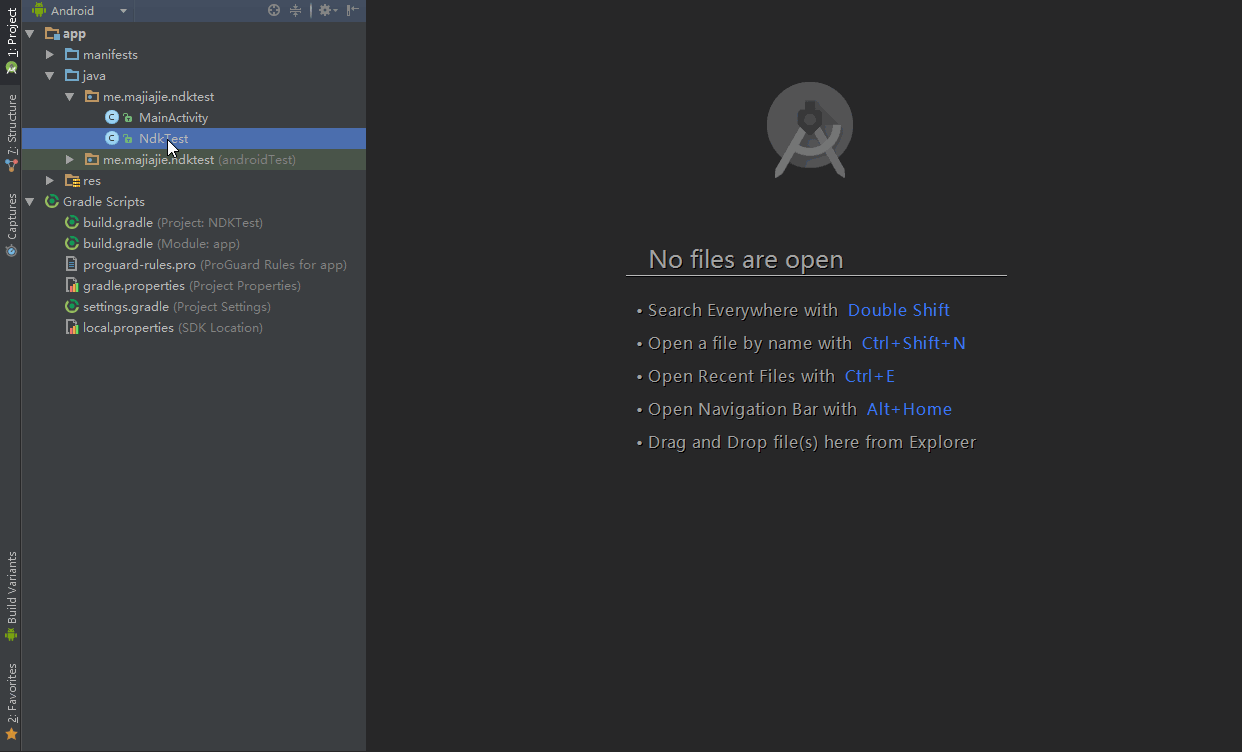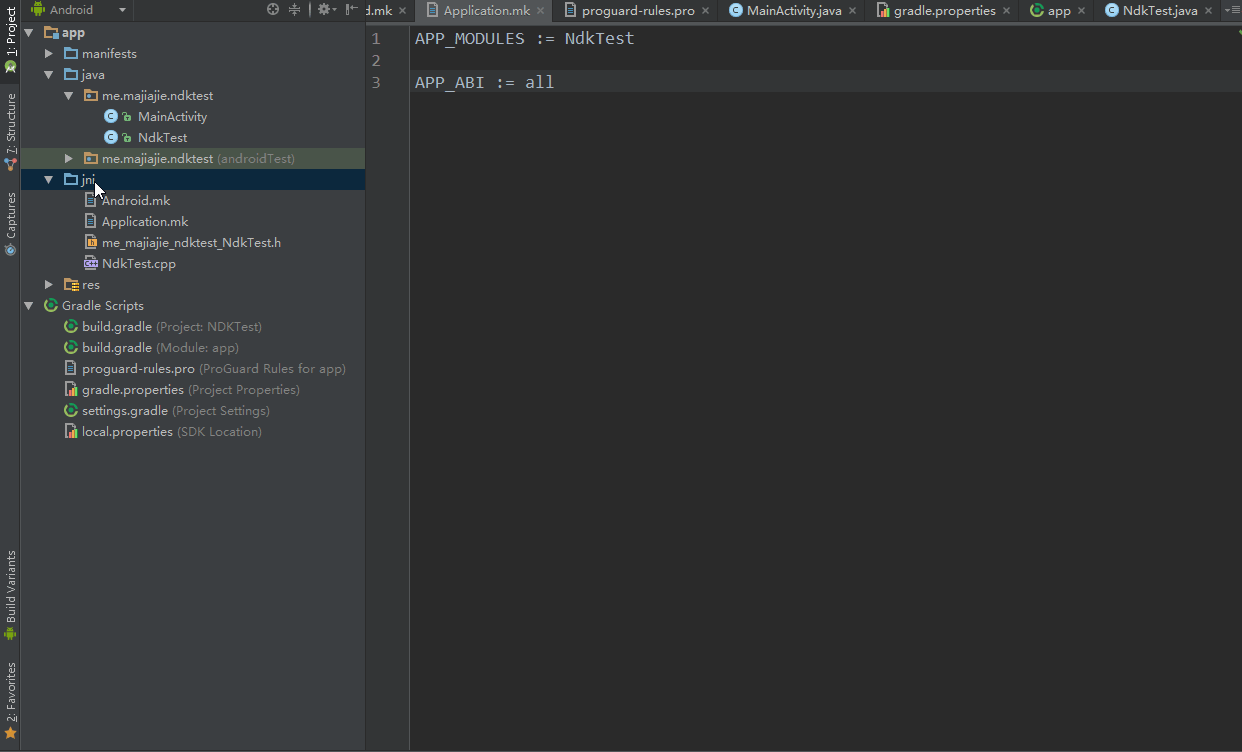在Android Studio上使用了一段时间的NDK,感觉官方的插件com.android.tools.build.gradle-experimental还是不够稳定,存在一定问题,不过谷歌也声明了这个插件是在实验性阶段。幸好官方在Android Studio上提供了另一种方式使用NDK,这篇博客就讲讲这种到目前为止我觉得非常赞的方法。
开发环境
- 基础的安卓开发环境:Android Studio、SDK、JDK
- 下载好NDK,自己手动下载或者用SDK工具下载都可以
我使用的版本:Android Studio 1.5.1
配置常用命令
NDK开发比较常用的命令就是生成头文件、构建so包,在android studio上我们可以先配置好命令,使用起来就很方便了,这是我感觉最赞的地方。
如下图所示,我添加了三个命令,按加号添加
其中一个命令的配置详情如下图:
命令配置参数:
javah用于生成头文件
Program:$JDKPath$/bin/javah
Parameters: -encoding UTF-8 -d ../jni -jni $FileClass$
注意:这个命令我加上了-encoding UTF-8指定编码,你可以改成你工程的编码。
Working directory: $SourcepathEntry$\..\javandk-build用于构建so包
Program: 你的NDK目录\build\ndk-build.cmd
注意:windows用ndk-build.cmd,MAC/Linux用ndk-build
Parameters: 什么都不用填
Working directory:$ModuleFileDir$\src\mainndk-build clean清除so包
Program: 你的NDK目录\build\ndk-build.cmd
注意:windows用ndk-build.cmd,MAC/Linux用ndk-build
Parameters: clean
Working directory:$ModuleFileDir$\src\main
配置完三个命令之后,你就可以在右键菜单中找到这几个命令,可以直接使用。如下图演示了生成NdkTest类的头文件
配置工程
让工程项目使用NDK,需要做一些配置工作
在local.properties文件中填写使用的NDK目录:
| |
在gradle.properties文件中添加如下代码
| |
在module的build.gradle添加如下代码:
| |
Hello word
按上面的步骤全都配置完之后就可以在Android Studio上享受NDK了。
下面写一个简单的返回Hello word字符串的程序。
首先在java中声明一个本地方法,并加载本地库,如下:
| |
生成它的头文件(自动生成的名字是包名+类名me_majiajie_ndktest_NdkTest.h),并且创建c/c++文件(NdkTest.cpp),如下:
| |
在jni目录创建一个文件命名为Android.mk,填入以下内容
| |
然后在jni目录创建一个文件命名为Application.mk,填入以下内容
| |
注意:Android.mk和Application.mk都是NDK默认的配置文件,关于这两个文件的详细介绍可以看官网。
最后生成so包就可以了,记住每次修改C文件都需要重新生成so包: